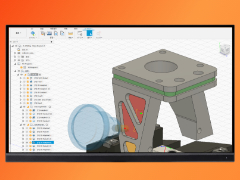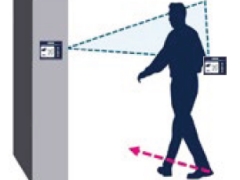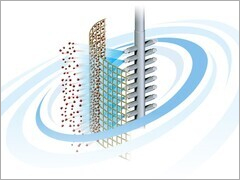無償の流体解析ソフト「Flowsquare」で「ベルヌイの定理」を説明する:無償ソフトで流体解析(2)(1/4 ページ)
無償で使える流体解析ソフト「Flowsquare」を使ってみよう! 今回は解析モードの使い方について説明する。
この連載では、「Flowsquare」と呼ばれるフリーの流体シミュレーションソフトを用いて、流体現象についての説明と、流体解析ソフトに共通する考え方を説明しています。前回は、Flowsquareのインストールとファイル構成、簡単な操作について説明しました。
今回は、Flowsquareの解析モードの使い方について説明します。また、簡単な解析例として、オリフィスを通過する流れを計算し、「ベルヌイの定理」について説明します。
流体シミュレーションソフトは、図1に示すように、プリプロセッサ、ソルバ、ポストプロセッサの3点で構成されます。それぞれの機能について簡単に説明します。
流体シミュレーションでは、空間を格子状に区切り、それぞれの格子内部での流れの状態を上流側から次々に計算していきます。従って、計算を行うためには、解析対象の空間を格子状に区切ったデータと、流入量などの境界条件が必要となります。これらのデータを用意するのがプリプロセッサです。Flowsquareでは、グラフィックエディタでbc.bmpを、またテキストエディタでgrid.txtを作り出すことで、プリプロセッサを代用しています。プリプロセッサからのデータを基に計算を行うのが、ソルバです。Flowsquareでは、flowsquare.exeでのシミュレーション実行モードがソルバになります。ソルバの計算結果は、数値配列として出力されるため、結果を人間が見て分かるように表示する必要があり、ポストプロセッサと呼ばれるソフトが担当します。Flowsquareでは、次に説明するflowsquare.exeでの解析モードがポストプロセッサになります。
Flowsquareの解析モード
では、Flowsquareを解析モードで動作させてみましょう。解析モードで表示させるデータは、前回計算したステップ流れの結果を用います。計算していない方は、このリンクからダウンロードしてください。
ダウンロードしたstep.zipファイルをflowsquare.exeのあるフォルダ内に保存し、右クリック→展開とすると、stepという名前のプロジェクトファイルができあがります。Flowsquareを起動し、図2に示すように、プロジェクト名入力画面で、「step -a」と入力してください。
Flowsquareは、プロジェクト名+半角スペース+「-a」で、解析モードで動作します。
図3に示す動作確認画面が表示されるので、Enterキーを押すと、解析モードが始まります。
半角スペース-aを入れ忘れて、プロジェクト名だけを入力すると、シミュレーションモードになり、今までの計算結果が上書きされてしまいますので、注意してください。起動確認画面で、「*Analysis mode*」と表示されない場合、シミュレーションモードとなりますので、Escキーを押して、起動画面に戻ってください。
Copyright © ITmedia, Inc. All Rights Reserved.
Special Contents
- PR -Special Contents
- PR -- 驛「�ァ�ス�ウ驛「�ァ�ス�ケ驛「譎冗樟�ス蟶晢スゥ�・陝�雜」�ス�ヲ隰費スカ�ス�ス驍オ�コ�ス�、驍オ�コ�ス�、髫エ貅ス�「謇假スス�サ雋�ェ�ス鬮ォ�ェ�ス�ュ鬮ォ�ェ陋ケ�サ遶企豪�ケ�ァ郢ァ�ス�ス�ッ�ス�セ髯滂ス「隲帷腸ツ遶丞」ケホ。驛「譎「�ス�シ驛「譎擾スウ�ィ邵コ閧イ�ケ�ァ�ス�ァ驛「�ァ�ス�「鬮ォ�ェ�ス�ュ鬮ォ�ェ陋ケ�サ邵イ螳夲スア蛹�スス�ィ鬨セ�カ�ス�ョ驍オ�コ�ス�ョ鬮ッ�ャ�ス�ス髯キ�ゥ遶擾スォ�ス�セ�ス�、驍オ�コ�ス�ィ驍オ�コ�ス�ッ�ス�ス�ス�ス
- [MONOist鬩搾スア�ス�ィ鬯ョ�ョ�ス�ス�主脹 驍オ�イ�ス�ス3DEXPERIENCE World 2025驍オ�イ陷・�イ隶捺コッ闊会ソス�ー驛「譎「�ス�ャ驛「譎�コ「�ス�ス驛「譎冗樟遶擾スェ驍オ�コ�ス�ィ驛「�ァ�ス�ス
- [MONOist鬩搾スア�ス�ィ鬯ョ�ョ�ス�ス�主脹 驍オ�イ陷奇スヲCT Japan 2025驍オ�イ髢ァ�エ�ス�ウ�ス�ィ鬨セ�カ�ス�ョ3D驛「譎丞ケイ�取㏍�ケ譎「�ス�ウ驛「譎乗イコ隶厄スソ鬮ッ�ヲ髦ョ蜷ョ遨宣し�コ�ス�ィ驛「�ァ�ス�ス
- [MONOist鬩搾スア�ス�ィ鬯ョ�ョ�ス�ス�主脹 髯橸スウ�ス�カ髯キ闌ィ�ス�キ驛「�ァ�ス�ス�ス�ゥ�ス�コ鬯ョ�「髦ョ蜷ョ蜷埼し�コ闕ウ螂�スス鬘費スク�コ�ス�ョ髫エ�ス�ス�ケ髯キ�キ髫ィ�ャ�つ�ス�ァ
- [MONOist鬩搾スア�ス�ィ鬯ョ�ョ�ス�ス�主脹 CAE�ス�ス�シ�クI髯キ讎贋セ幃ャョ�ス�ク�コ�ス�セ驍オ�コ�ス�ィ驛「�ァ�ス�ス�ス�シ�ス�ス2024髯晢スキ�ス�エ髴大、願か�ス�シ�ス�ス
Special Contents 2
- PR -Special Site
- PR -Pickup Contents
- PR -鬯ゥ蟷「�ス�「�ス�ス�ス�ァ�ス�ス�ス�ス�ス�ス�ス�ウ鬯ゥ蟷「�ス�「髫エ雜」�ス�「�ス�ス�ス�ス�ス�ス�ス�シ鬯ゥ蟷「�ス�「髫エ諠ケ�シ螟イ�ス�ス�ス�ソ�ス�ス�ス�ォ�ス�ス�ス�ス�ス�ス�ス�ス鬯ゥ蟷「�ス�「髫エ雜」�ス�「�ス�ス�ス�ス�ス�ス�ス�ェ鬯ゥ蟷「�ス�「髫エ雜」�ス�「�ス�ス�ス�ス�ス�ス�ス�ウ鬯ゥ蟷「�ス�「�ス�ス�ス�ァ�ス�ス�ス�ス�ス�ス�ス�ッ
メカ設計の記事ランキング
- 円筒座標系の熱伝導について考える
- 3σと不良品発生の確率を予測する「標準正規分布表」
- 手作り試作部品と量産部品の作り方を知る【後編】
- 幾何公差の基準「データム」を理解しよう
- 玩具から電動工具まで3月公表のリコール製品――ケガや発火の可能性も
- ホタテの廃棄貝殻から生まれたベンチを万博で展示 建設用3Dプリンタで製造
- TATAMEL BIKEのICOMA、ミラノで新型ロボティクスモビリティ「tatamo!」を披露
- ダッソーが掲げる「3D UNIV+RSES」とは? ベルナール・シャーレス氏が解説
- モンハンのオトモガルクか!? 川重Gが一狩り行けそうなオフロードモビリティを提案
- 3Dプリンタを活用し、廃プラから「大阪・関西万博」の演台/司会者台を製造

 図1:流体シミュレーションソフトの製品構成
図1:流体シミュレーションソフトの製品構成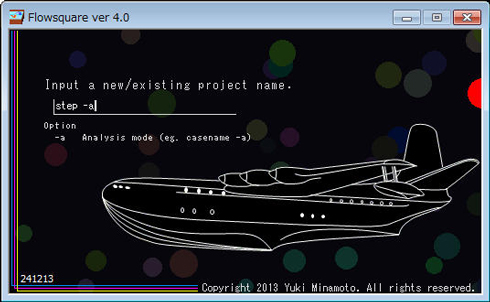 図2:プロジェクト名入力
図2:プロジェクト名入力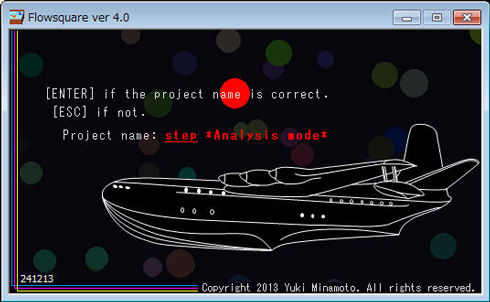 図3:起動確認
図3:起動確認